Hay hasta 1,048,576 filas y 16,384 columnas en Excel, eso es muchas celdas para llenar.
El problema es que cuantos más datos pongas en tu hoja de cálculo, más grande será el archivo. Si su archivo de Excel se vuelve demasiado grande, puede que no sea práctico enviarlo fácilmente por correo electrónico a colegas o clientes. También puede ralentizarse en Excel y dejar de funcionar correctamente.
Si enfrenta este problema, aquí hay algunos consejos efectivos sobre cómo reducir el tamaño del archivo de Excel.
Cómo reducir el tamaño del archivo en Excel eliminando hojas de cálculo
El uso de varias hojas de cálculo en Excel facilita la estructuración de sus hojas de cálculo, pero cuantas más hojas de cálculo utilice, mayor será el tamaño de su archivo. La eliminación de hojas de trabajo innecesarias puede ayudar a reducir el tamaño del archivo.
Para eliminar hojas de trabajo en Excel:
- Asegúrese de que la hoja que desea eliminar no contenga ningún dato que sea necesario o referenciado por otras hojas.
- Haga clic derecho en la pestaña de la hoja en la parte inferior de la pantalla.
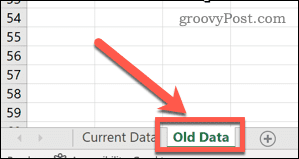
- Seleccione Eliminar .
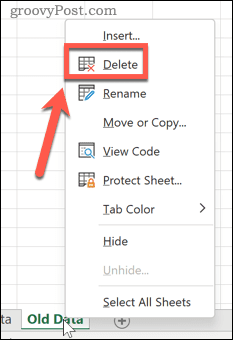
La hoja se eliminará; repita los pasos para cualquier otra hoja que desee eliminar.
Borrar cachés de tablas dinámicas
Las tablas dinámicas en Excel son una excelente manera de analizar sus datos, pero pueden tener un impacto significativo en el tamaño de sus archivos de Excel. Esto se debe a que, de manera predeterminada, Excel guardará la caché de datos de origen de la tabla dinámica junto con su archivo. Sin embargo, es posible cambiar esta configuración y actualizar la caché de datos cuando se abre la hoja de cálculo.
Para evitar que la memoria caché dinámica se guarde en Excel:
- Seleccione cualquier celda de su tabla dinámica.
- Abra el menú Analizar tabla dinámica .
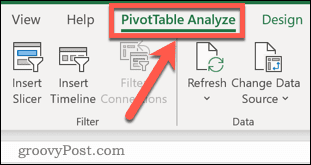
- Seleccione Opciones .

- Seleccione la pestaña Datos .
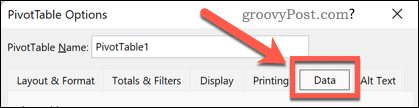
- Asegúrese de que Guardar datos de origen con archivo no esté marcado.
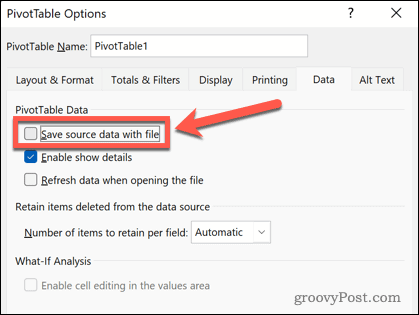
- Haga clic en Aceptar para confirmar.
Guardar fórmulas como valores
Las fórmulas de Excel le permiten hacer casi cualquier cosa que desee en Excel utilizando las funciones integradas. Sin embargo, las fórmulas ocupan más espacio que los valores, por lo que si tiene muchas fórmulas en su hoja de cálculo que ya se calcularon, es posible que desee considerar convertir estas fórmulas en valores.
Para guardar una fórmula como un valor en Excel:
- Seleccione el que contiene su fórmula.
- Use el método abreviado de teclado Ctrl+C en Windows o Cmd+C en Mac para copiar la celda. Alternativamente, puede hacer clic derecho sobre él y seleccionar Copiar .
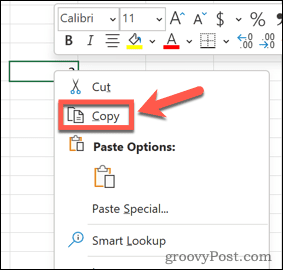
- Haga clic derecho en la celda y seleccione Pegado especial > Valores .
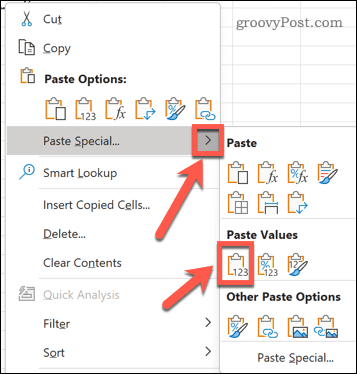
Su fórmula será reemplazada con el valor de su resultado.
Eliminar o comprimir imágenes
Las imágenes no son algo que se use comúnmente en las hojas de cálculo de Excel, pero si ha usado algunas en su documento, aumentarán el tamaño de su archivo. Puede eliminar estas imágenes o comprimirlas.
Para comprimir una imagen en Excel:
- Seleccione la imagen en su hoja de cálculo.
- La pestaña Formato de imagen aparecerá en la cinta; seleccione este menú.
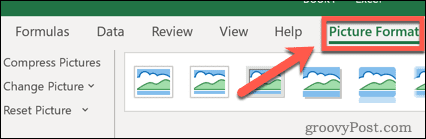
- Presiona el ícono Comprimir imágenes .
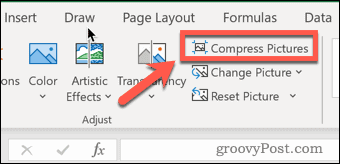
- Seleccione una resolución: cuanto menor sea la resolución, menor será el tamaño de su archivo de Excel.
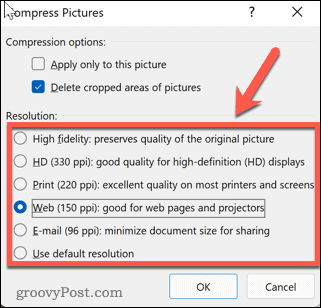
- Asegúrese de que Eliminar áreas recortadas de imágenes esté seleccionado.
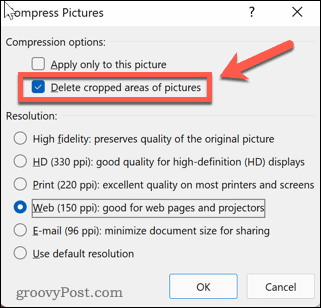
- Si desea aplicar la misma compresión a todas sus imágenes, asegúrese de que la casilla de verificación Aplicar solo a esta imagen no esté seleccionada.
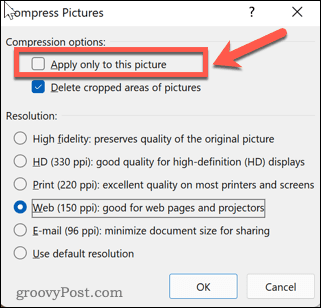
- Haga clic en Aceptar para comprimir sus imágenes.
Reduzca el tamaño del archivo de Excel guardando en formato XLSB
Otra forma de reducir el tamaño de su archivo de Excel es guardarlo en formato binario. El formato predeterminado es XML, que funciona mejor con otras aplicaciones, pero si solo planea usar su archivo en Excel, guardarlo como un archivo .XLSB puede ayudar a reducir el tamaño del archivo.
Para guardar un archivo de Excel en formato .XLSB:
- Presione Archivo > Guardar como .
- Seleccione una ubicación para guardar su archivo.
- En la lista de formatos de archivo, seleccione Libro de trabajo binario de Excel .
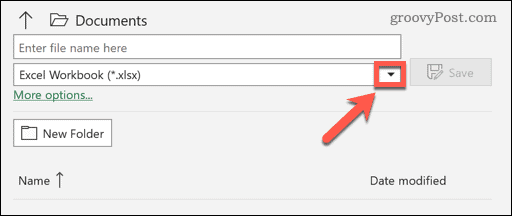
- Presione Guardar para confirmar.
Resolviendo Problemas de Excel
Si se pregunta cómo reducir el tamaño del archivo de Excel, generalmente puede resolver el problema siguiendo los pasos anteriores.
Excel es una aplicación poderosa, pero cuando las cosas salen mal, puede ser frustrante arreglarlas. Si tiene problemas, puede intentar evitar que Excel se bloquee . Si recibe notificaciones sobre errores de referencia circular , Excel puede ayudarlo a localizarlos.

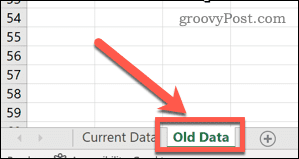
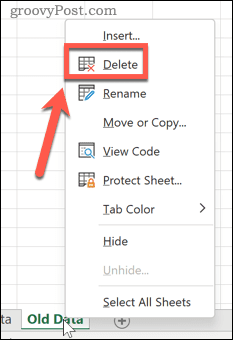
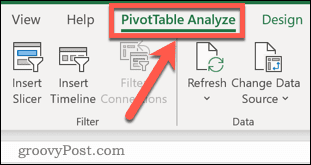

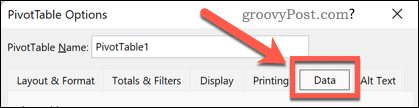
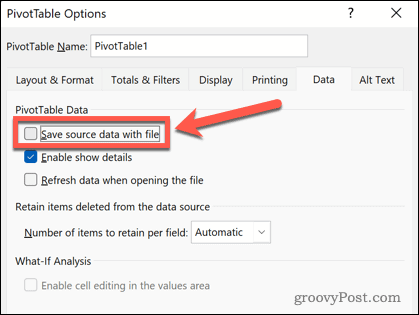
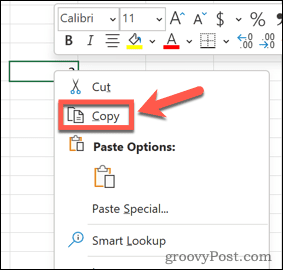
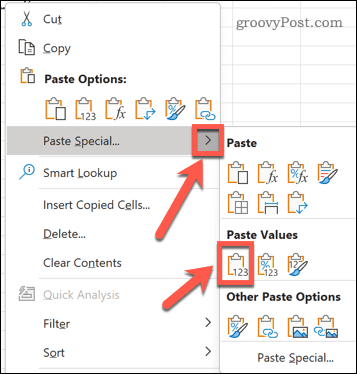
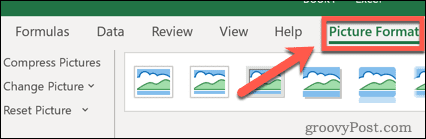
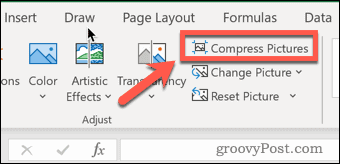
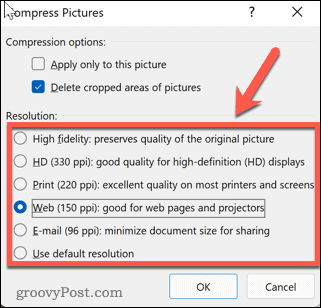
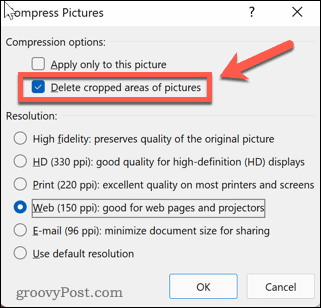
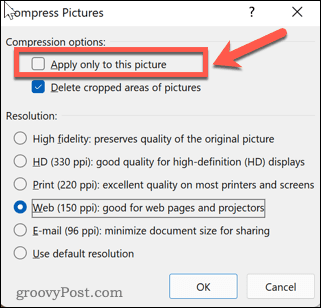
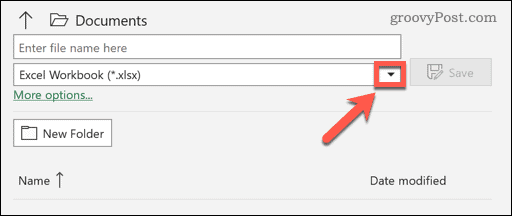

![[CORREGIDO] ¿Cómo arreglar el cambio de avatar de Discord demasiado rápido? [CORREGIDO] ¿Cómo arreglar el cambio de avatar de Discord demasiado rápido?](https://luckytemplates.com/resources1/images2/image-5996-0408150905803.png)
![Solucione el error ESRV_SVC_QUEENCREEK en Windows 10/11 [3 CORRECCIONES] Solucione el error ESRV_SVC_QUEENCREEK en Windows 10/11 [3 CORRECCIONES]](https://luckytemplates.com/resources1/images2/image-4622-0408151111887.png)
![[Mejores soluciones] Arreglar DS4Windows que no detecta el controlador en Windows 10 [Mejores soluciones] Arreglar DS4Windows que no detecta el controlador en Windows 10](https://luckytemplates.com/resources1/images2/image-6563-0408150826477.png)
![[CORREGIDO] Errores de Rise of the Tomb Raider, fallas, caída de FPS, NTDLL, error al iniciar y más [CORREGIDO] Errores de Rise of the Tomb Raider, fallas, caída de FPS, NTDLL, error al iniciar y más](https://luckytemplates.com/resources1/images2/image-3592-0408150419243.png)


![[Solucionado] El controlador WudfRd no pudo cargar el error 219 en Windows 10 [Solucionado] El controlador WudfRd no pudo cargar el error 219 en Windows 10](https://luckytemplates.com/resources1/images2/image-6470-0408150512313.jpg)
![Error de instalación detenida en Xbox One [11 formas principales] Error de instalación detenida en Xbox One [11 formas principales]](https://luckytemplates.com/resources1/images2/image-2928-0408150734552.png)